Container
Table of Contents
- コミュニケーション力向上するためのアンケート
- 背景
- 目標
- Docker
- Docker はただのプロセス
- Docker なしで File System を隔離
- Mount Namespace API
- Mount Namespace の注意点
- Docker なしで Process を隔離
- Mini Docker
- Namespace まとめ
- Namespace の問題
- cgroup (Linux Controll Group)
- cpu の制限
- memory の制限
- CGroup の注意点
- まとめ
コミュニケーション力向上するためのアンケート
- わかり易さ (1~10)
- 発表前の Container の理解度 (1~10)
- 発表後の Container の理解度 (1~10)
- 自由コメント
背景
Docker/Kubernetes
- Docker/kubernetes が主流
Docker/K8S の知識が大変重要
Docker/Kubernetes のメリット
- どこの環境でも同じものが動く
- デプロイ&ロールバックが簡単
- vm より軽量高効率
- 死活監視
- 障害時のセルフヒーリング
- …
Docker/Kubernetes のデメリット
- 学習コストが高い
- 次々と新しいものが来る
- Helm, Kata container, Istio
- 正しく使わないと危ない
- さいやく事故が起こるかも
目標
- Docker/Kubernetes の低レイヤーの理解度を高めること
- チームで安全安心で Docker/K8S を使えるようになること
Docker
よくある理解(誤解?):アプリは Docker の上に動いている
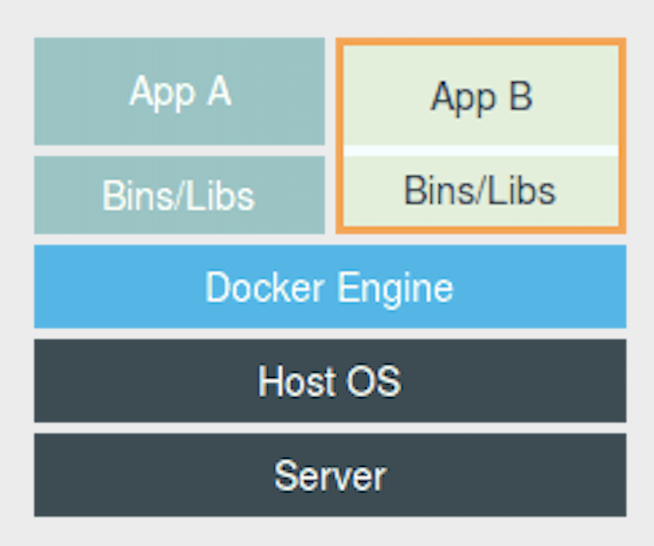
Docker File System
Docker 上で Host OS と異なる File System があるように見える
ls /
bin boot data dev etc home lib lib64 media mnt opt proc root run sbin srv sys tmp usr var
docker run -it busybox /bin/sh
ls /
bin dev etc home proc root sys tmp usr var
Docker Process
Docker 上で Host OS と異なる Process System があるように見える
ps
PID TTY TIME CMD
28809 pts/0 00:00:00 bash
30605 pts/0 00:00:00 ps
docker run -it busybox /bin/sh
ps
PID USER TIME COMMAND
1 root 0:00 /bin/sh
6 root 0:00 ps
Docker はただのプロセス
アプリは Docker 上ではなく、Host OS 上で動いている
- アプリは Linux の Namespace によって分離されている
- リソースは Linux Cgroup によって制限されている
Docker は helper 的な存在(K8S も)
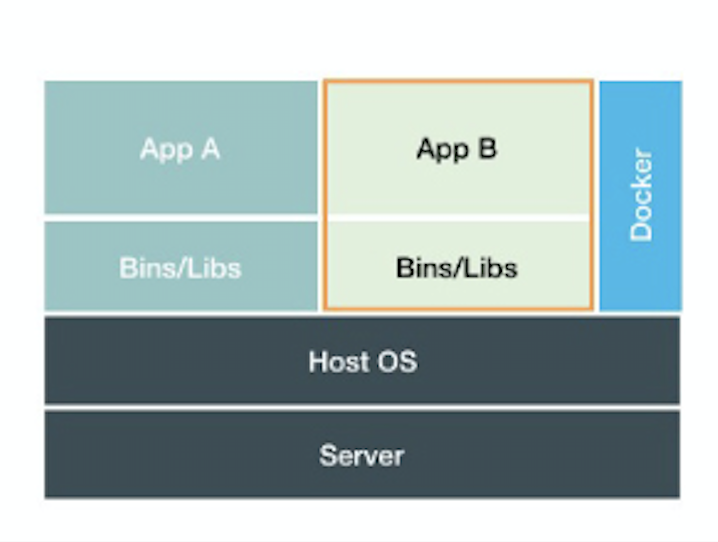
Docker なしで File System を隔離
OS と似たようなディレクトリを作成
export PATH=$PATH:/bin
J=$HOME/example
mkdir -p $J
mkdir -p $J/{bin,lib,lib64,etc,var,proc,usr}
mkdir -p $J/usr/share/terminfo/s
sudo cp -vf /bin/{bash,ls,top,free,mount,tree} $J/bin
tree $J
必要なライブラリをコピー
# 実行ファイルと必要なライブラリを別のところからコピー
list=`ldd /bin/ls | egrep -o '/lib.*\.[0-9]'`
for i in $list; do sudo cp -vf $i $J/$i; done
list=`ldd /bin/bash | egrep -o '/lib.*\.[0-9]'`
for i in $list; do sudo cp $i -vf $J/$i; done
list=`ldd /bin/top | egrep -o '/lib.*\.[0-9]'`
for i in $list; do sudo cp $i -vf $J/$i; done
list=`ldd /bin/mount | egrep -o '/lib.*\.[0-9]'`
for i in $list; do sudo cp $i -vf $J/$i; done
list=`ldd /bin/tree | egrep -o '/lib.*\.[0-9]'`
for i in $list; do sudo cp $i -vf $J/$i; done
list=`ldd /bin/free | egrep -o '/lib.*\.[0-9]'`
for i in $list; do sudo cp $i -vf $J/$i; done
cp /lib64/libgcrypt.so.11.8.2 $J/lib64/libgcrypt.so.11
cp -rf /usr/share/terminfo/s $J/usr/share/terminfo/
tree $J
chroot (change root file system)
ルートディレクトリを変更する操作
chrootを実行
tree $J/
# chroot を実行
sudo chroot $J /bin/bash
tree /
# 存在しないコマンドを実行
mkdir test
Mount Namespace
Docker では Mount Namespace を使っている
- chroot を更に改良したもの
- Linux Namespace の一種
Mount Namespace API
clone(container_main,
container_stack+STACK_SIZE,
CLONE_NEWNS | SIGCHLD,
mount("none", "/tmp/xx", "tmpfs", 0, NULL);
Mount Namespace の注意点
- Mount できるものは libc/glibc まで
- OS のカーネルの機能を使うアプリは Mount できない
nodejs の例
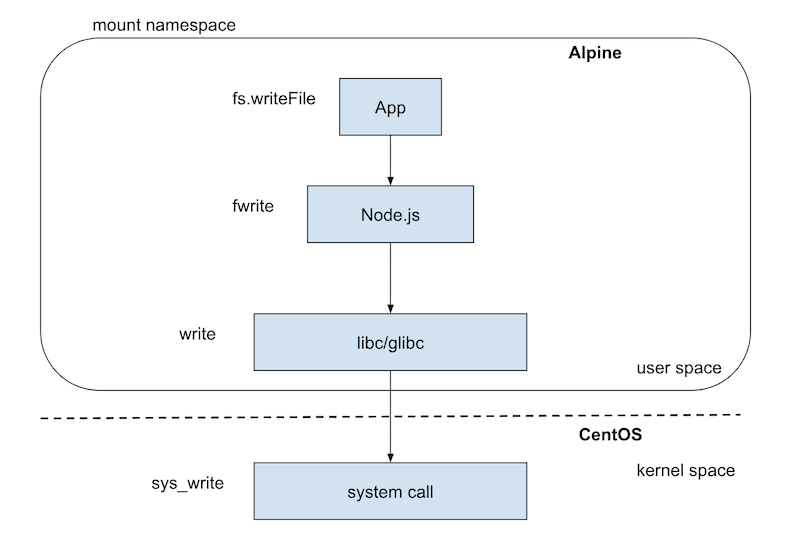
セキュリティの問題
- カーネル機能を利用するアプリ
- 例:Container 内で settimeofday システムコールを実行すると、host os の時間が変わってしまう
Docker なしで Process を隔離
一般的な Process の作成
#define _GNU_SOURCE
#include <sys/mount.h>
#include <sys/types.h>
#include <sys/wait.h>
#include <stdio.h>
#include <stdlib.h>
#include <sched.h>
#include <signal.h>
#include <unistd.h>
#define STACK_SIZE (1024 * 1024)
static char container_stack[STACK_SIZE];
char* const container_args[] = { "/bin/bash", NULL };
int container_main(void* arg) {
printf("process id: [%5d] - inside child!\n",
getpid());
/* shell プロセスを起動する */
execv(container_args[0], container_args);
printf("Something's wrong!\n");
return 1;
}
int main() {
printf("Parent - start a process!\n");
/* プロセス作成 */
int pid = clone(container_main,
container_stack+STACK_SIZE,
SIGCHLD,
NULL);
/* プロセス終了のを待つ */
waitpid(pid, NULL, 0);
printf("Parent - process stopped!\n");
return 0;
}
隔離された Process を作成
PID Namespace
clone(container_main,
container_stack+STACK_SIZE,
CLONE_NEWPID | SIGCHLD,
NULL);
Mini Docker
cp a.out $J/
# step 1: ファイルを隔離
sudo chroot $J /bin/bash
# step 2: プロセスを隔離
./a.out
Namespace まとめ
プロセスに対してリソースを分離するための機能
- IPC Namespace
- Mount Namespace
- Network Namespace
- PID Namespace
- UTS Namespace
- User Namespace
Namespace の問題
リソース分離できるが、制限できない
- CPU 1/5 まで制限したい
- Memory 1GB まで制限したい
- など
cgroup (Linux Controll Group)
リソース制限
- CPU
- Memory
- Hard disk
- Network
cpu の制限
ファイルの確認
ls /sys/fs/cgroup/
# blkio cpu cpu,cpuacct cpuacct cpuset devices freezer ...
cd /sys/fs/cgroup/cpu
ls
新しい cgroup の作成
sudo mkdir test
ls test
動作確認用のプロセスを作成
# 別 window で作成
while : ; do : ; done &
[1] 26860
top
# 1
cpu の制限
例1:0.2 CPU を利用する
cpu.cfs_period_us = 100000 uscpu.cfs_quota_us = 20000 us
100000 マイクロ秒内に 20000 マイクロ秒だけの CPU を利用
例2:2 CPU をフルに利用する
cpu.cfs_period_us = 100000 uscpu.cfs_quota_us = 200000 us
100000 マイクロ秒内に 200000 マイクロ秒の CPU を利用
動作確認
cat /sys/fs/cgroup/cpu/test/cpu.cfs_quota_us
-1
cat /sys/fs/cgroup/cpu/test/cpu.cfs_period_us
100000
sudo sh -c "echo 20000 > /sys/fs/cgroup/cpu/test/cpu.cfs_quota_us"
sudo sh -c "echo pid > /sys/fs/cgroup/cpu/test/tasks"
sudo sh -c "echo 40000 > /sys/fs/cgroup/cpu/test/cpu.cfs_quota_us"
memory の制限
ファイルの確認
ls /sys/fs/cgroup/
# memory ...
cd /sys/fs/cgroup/memory
ls
新しい cgroup の作成
sudo mkdir test
ls test
memory の制限
memory.limit_in_bytes
cat memory.limit_in_bytes
# 9223372036854771712
制限超える時の挙動
memory.oom_control
cat memory.oom_control
# oom_kill_disable 0
# under_oom 0 oom 状態かどうかを表示するだけ
oom_kill_disable = 0制限超えると kill されるoom_kill_disable = 1制限超えるとプロセスが sleep 状態になる
CGroup の注意点
- リソースが制限さるが、実際の情報が見える
- メモリ 2GB まで制限しても、 free コマンドで見ると、実メモリが表示される
- 1CPU 制限しても、top コマンドで見ると、実 CPU 数が表示される
メモリプールのを使う例
- cgroup の設定
- 実メモリ:10GB
memory.limit_in_bytes: 500MB
- アプリ側の挙動
- 実メモリを見て、メモリいっぱあるので、8GB 確保
- OOM 障害
worker 数の設定の例
- cgroup の設定
- 実 CPU 48
- 1 CPU で制限
- アプリ側の挙動
- CPU 数を見て 48x2 のworker を起動
- 有限の CPU 時間をお互いに奪ってしまう
- worker 数分のメモリも消費されてしまう
まとめ
- アプリは Docker/K8S 上ではなく、HOST OS 上で動いっている
- アプリは Linux の Namespace 機能によって分離されている
- アプリのリソースは Linux の Cgroup 機能によって制限されている